Dacă sunteți un utilizator Linux nou sau chiar experimentat, șansele sunt destul de bune că, indiferent cât de greu încercați, există întotdeauna acel program Windows de care aveți nevoie. Poate că e pentru muncă. Adesea, o afacere va mandata un anumit format pentru documente și, indiferent cât de bine este sau cât de confortabil ați putea fi într-un program Linux nativ, mai aveți nevoie de aplicația Windows. Deci, în loc să instalați Windows alături de Linux, ați instalat Wine (Wine Is Not a Emulator), care vă permite să executați programe Windows din cadrul Linux.
E un lucru grozav. Din păcate, poate fi mai mult decât un pic urât. Programele Windows nu folosesc cu siguranță temele Linux și pentru a face mai rău, ele par ca și cum ar fi venit direct din Windows 95. Blocky, flat și pur și simplu în jurul valorii de urât.

Din fericire, Wine poate accepta teme de MSStyle, ceea ce înseamnă că nu este atât de dificil să obțineți aplicațiile Windows destul de plăcute, chiar dacă nu se potrivesc destul cu restul desktopului.
Primul pas - după instalarea Wine și apoi a aplicației dvs. Windows, pe care o vom presupune că știți cum să faceți, dacă citiți acest articol - este să găsiți o temă care vă place. Un loc bun pentru a naviga pe multe dintre ele este pe această pagină la Deviantart.
Să spunem, de exemplu, că utilizați Ambiance, tema implicită Ubuntu. Așa arată o fereastră tipică.

Din nou, aici este Notepad, editorul de text de bază pentru Windows, care rulează în Wine.

După cum puteți vedea, utilizează decorațiile ferestrei Ubuntu, dar meniurile sunt blocate, culoarea evidențiată este greșită ... nu se amestecă bine deloc. Dar dacă ați luat tema Ubuntu Light pentru Windows XP, poate că o veți face.

Este o temă concepută pentru utilizatorii de Windows care doresc să imite aspectul și aspectul Ubuntu de pe PC-ul Windows, dar va funcționa la fel de bine pentru a ne executa aplicații Windows în Wine.
Mergeți mai departe și faceți clic pe linkul Descărcați fișierul și salvați-l pe computer.

După terminarea descărcării, extrageți arhiva.

În interiorul dosarului există un alt folder numit UbuntuLight. Aici este dosarul temei. Pentru a le instala, trebuie să folosim programul de configurare a vinului, care poate fi găsit în meniul Aplicații, sub Wine .

Acum, navigați la fila Integrare desktop .

Acum faceți clic pe butonul Instalați tema și navigați la și selectați tema pe care ați descărcat-o. După ce ați făcut acest lucru, alegeți pur și simplu din meniul Temă .

Acum, încercați un nou program Windows. Să folosim din nou Notetab.

Acum, dintr-o dată, avem o potrivire mai apropiată cu stilul nostru regulat Ubuntu. Nu va pacali pe nimeni (meniurile sunt diferite, iar unele dintre widget-urile sunt inca ferm in lumea Windows), dar este aproape. Setați fonturile la ceva mai apropiat (din nou în fila de integrare Desktop Wine Configuration) și ar trebui să vă simțiți puțin mai acasă.

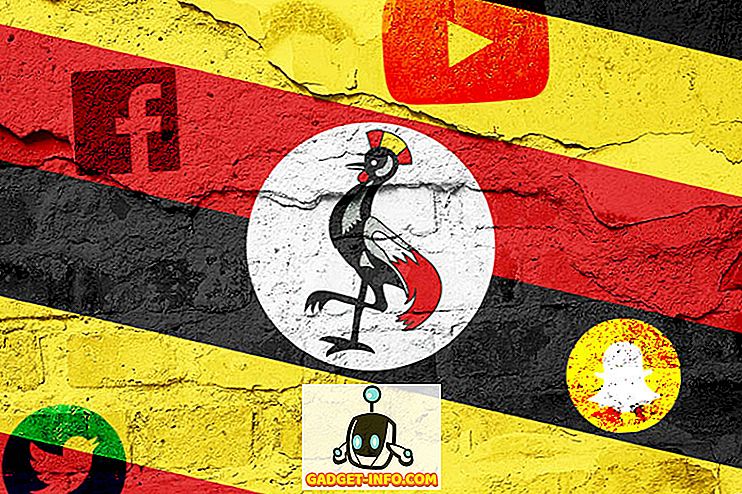
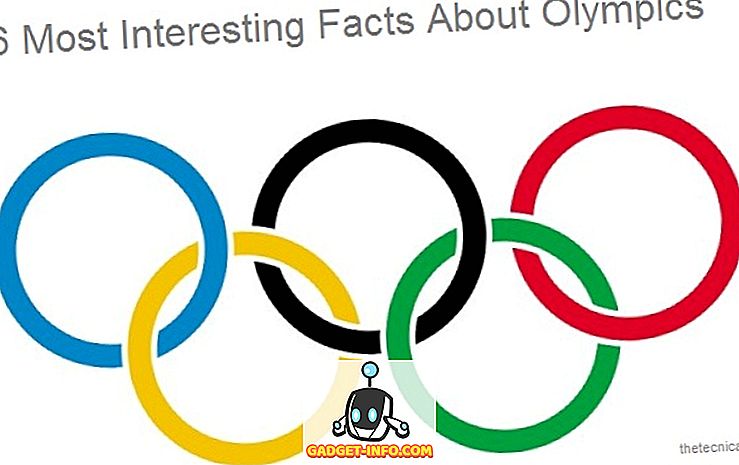





![cea mai bună galerie - O parodie a social media [Video]](https://gadget-info.com/img/best-gallery/213/parody-social-media.jpg)
